Поиск объектов (ПОИ)
Вызовите Меню - Поиск и нажмите кнопку Места интереса (1).
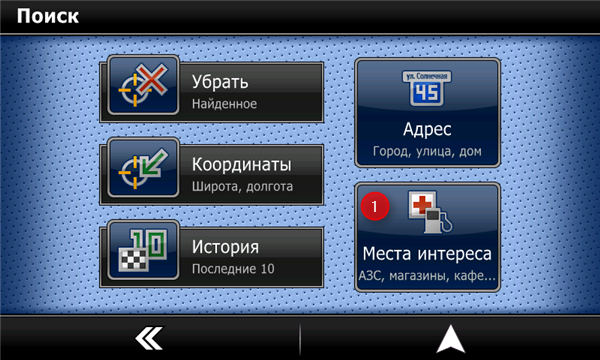
Появится окно поиска мест интереса. Для уточнения поиска используются следующие инструменты: уточнение области поиска (1), уточнение категории объекта (2), центр области поиска (3) и кнопки масштаба-миникарты, регулирующие область поиска (4).
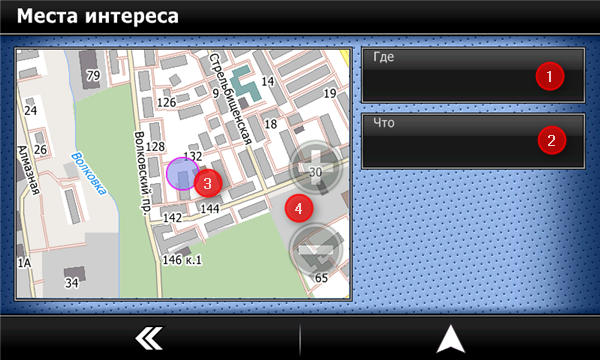
Для того, чтобы определить область поиска - нажмите кнопку Где.
Откроется окно, в котором можно выбрать тип поиска.


Возможные варианты поиска:
- Рядом - поиск вокруг центра мини-карты, радиус поиска задается кнопками масштаба мини-карты, объекты сортируются по удалению от центра мини-карты.
- На финише - поиск вокруг точки финиша, радиус поиска 1 км.
- В регионе - поиск по всей карте, объекты сортируются по удалению от центра карты.
- Вдоль маршрута - поиск вдоль маршрута на расстоянии 200 метров в каждую сторону от маршрута.
- Справа от маршрута - поиск вдоль маршрута в радиусе на расстоянии 200 метров справа от маршрута.
- По адресу - поиск вокруг заданного адреса, радиус поиска 1 км.
После того, как Вы выбрали область поиска, следует нажать кнопку Что. Откроется список основных категорий объектов.
В данном меню можно использовать следующие типы поиска:
- Искать сразу через Все объекты (1).
Внимание: При поиске через "Все объекты", можно использовать слова - синонимы, для уточнения категорий. Например, если Вы ищите АЗС, можно начать набирать "бензин", "АЗС", "заправить авто" и др. |
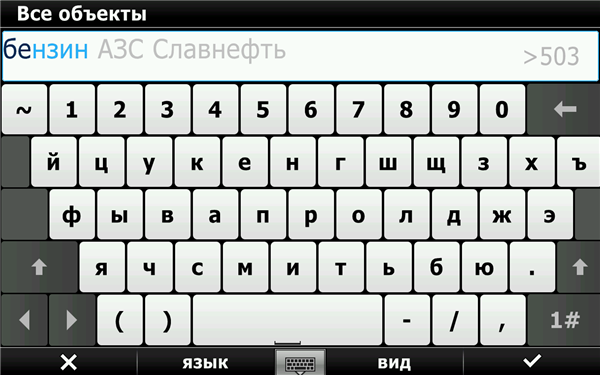
- Уточнить основную категорию для поиска (2).

- Вызвав меню категорий, можно точно так же, искать через "Все объекты" (1), или же уточнить подкатегорию для поиска (2, 3).
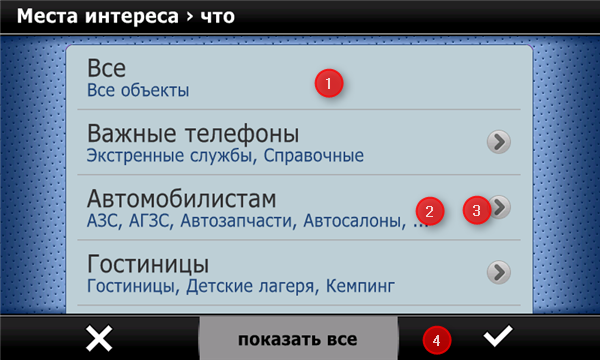
- Если Вы не знаете, какой категории принадлежит искомый объект, нажмите Все (1) и кнопку подтверждения (4).
- Если Вы знаете основную категорию (например, Автомобилистам или Магазины) - выберите нужную категорию (2) и нажмите кнопку подтверждения (4).
- Если Вы знаете подкатегорию (например, АЗС Лукойл находится в категории Автомобилистам и подкатегории АЗС), разверните список, нажав на клавишу со стрелкой, напротив нужной основной категории (3). Затем выберите нужную подкатегорию.
На следующем изображении показано меню выбора подкатегории. Выберите конкретную категорию (1) и нажмите кнопку подтверждения (2). Если Вы желаете вернуться обратно в список основных категорий, нажмите кнопку со стрелкой (3).
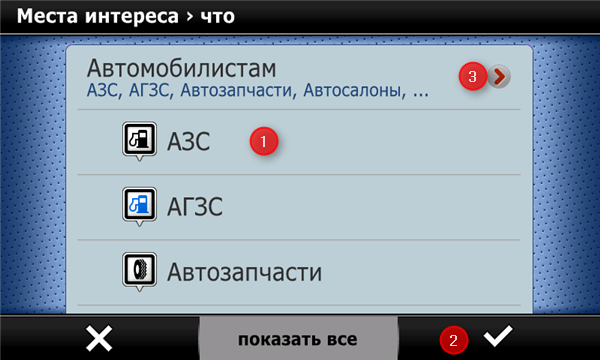
На появившейся клавиатуре начните набирать название нужного объекта. На правой стороне экрана (1) будет написано количество подходящих объектов. Если искомый объект найден нажмите кнопку подтверждения (2). Если Вы хотите скрыть клавиатуру и перейти к списку объектов нажмите на поле названия объекта (3) или на кнопку клавиатуры (4).

В списке объектов необходимо выбрать искомый объект (1) и, либо можно нажать на кнопку привязки к текущему местоположению (2) для указания объекта в качестве точки финиша, либо нажать кнопку подтверждения (3) - для того, чтобы отобразить окно с дополнительной информацией об объекте и возможных действиях.
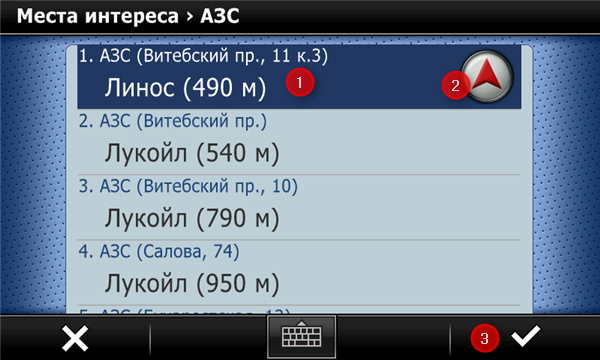
Если Вы перешли к окну с дополнительной информацией об объекте, можно сделать следующее: назначить объект как точку финиша (1) и (6), вызвать дополнительное меню действий (2), сменить область поиска (3), начать поиск заново с выбором категории (4), начать поиск заново в текущей категории или подкатегории (5).
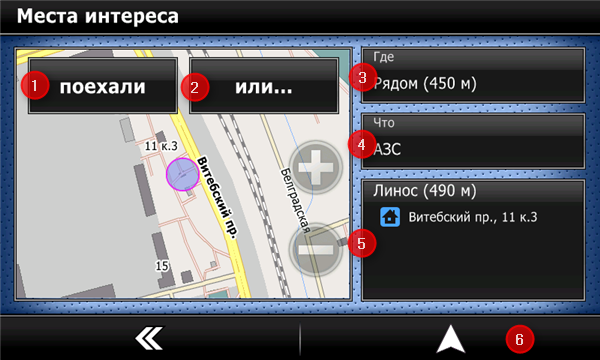
В дополнительном меню Вы можете сделать следующее:
- Сделать стартом - указать найденный объект как точку старта маршрута
- Заехать по-пути - указать найденный объект как дополнительную точку маршрута
- Инфо - показать полную информацию об объекте (описание, телефон, время работы и др.)
- В Избранное - занести найденный объект в Избранное
- Отметить - показать участок карты с найденным объектом (например, для того, чтобы вручную скорректировать точку старта или финиша)
- Убрать отметки - убрать с карты отметки адресов или объектов, которые были сделаны во время предыдущего поиска


